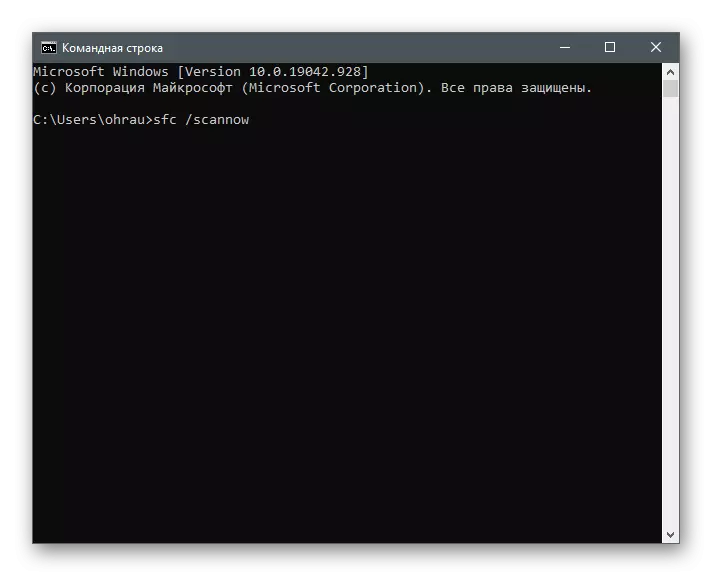Cov ua rau muaj kev yuam kev 0x80131500 hauv Microsoft khw
Txhawm rau nkag siab txog lub xub ntiag ntawm cov kev loj ntawm cov txheej txheem malfunction nyob hauv tsab xov xwm, nws yog qhov tsim nyog los daws cov laj thawj rau nws lub ntsej muag. Muaj plaub ntawm lawv.- Microsoft khw;
- Cov hnub tim thiab sijhawm sijhawm;
- Txuas rau Is Taws Nem;
- DNS Server Yuam Kev.
Qhov tshwm sim ntawm tsawg kawg yog ib qho ntawm cov teeb meem no tuaj yeem ua rau cov kev ceeb toom ntawm cov ntawv ceeb toom nrog code 0x80131500 thaum koj pib lossis siv Microsoft lub khw. Cov hau kev tseem tsis tau muab faib ua tej pawg ntsig txog cov laj thawj, tab sis tau nthuav tawm hauv cov lus qhia: los ntawm qhov yooj yim hauv kev siv thiab ua tau zoo thiab nce mus rau qhov nqaim-tswj. Yog li ntawd, nws muaj nqis nws los ntawm thawj zaug, tsiv mus rau tom ntej yog tias qhov yuam kev tsis tas.
Txoj Kev 1: Kev kuaj xyuas lub sijhawm thiab hnub sau
Qhov tsis meej pem lossis cov sijhawm tsis yog thiab cov hnub tsis muaj peev xwm ua rau muaj teeb meem hauv cov kev kawm tshwj xeeb, txij li lawv tsis tuaj yeem synchronize cov ntaub ntawv hauv is taws nem. Nws txhawj txog qhov no thiab Microsoft khw, yog li peb pom zoo qhib thiab tshawb xyuas cov tsis muaj tam sim no. Yog tias lub sijhawm tsis yog, hloov nws raws li cov lus qhia los ntawm peb cov ntawv sib txawv.
Nyeem ntxiv: Hloov sijhawm hauv Windows 10
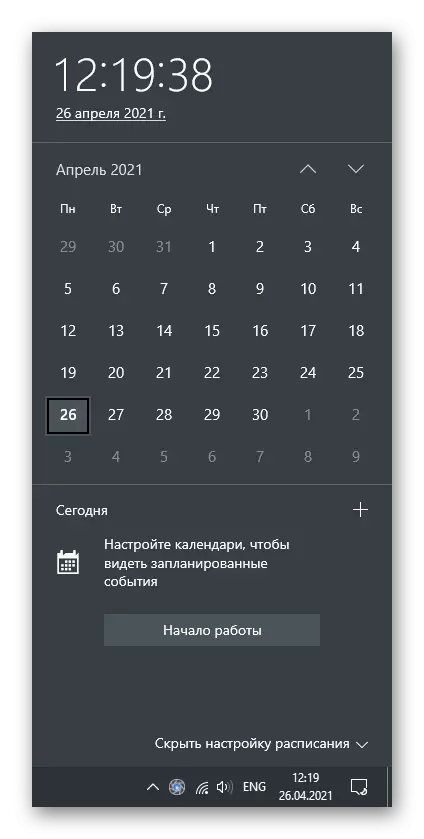
Nrog kev rov pib dua mus rau ib qho nqi, nws yog qhov tsim nyog los xyuas ntau yam laj thawj rau cov teeb meem no. Feem ntau, cov roj teeb ruaj khov ntawm cov motherboard feem ntau los liam, tab sis qee zaum hnub rov pib dua vim yog kev ua haujlwm ntawm cov haujlwm ntawm lub sijhawm.
Txoj Kev 3: Rov pib khw Kesha
Sab hauv cov ntawv thov cov kab yog ib qho ntawm feem ntau ua rau muaj kev ua yuam kev nrog code 0x80131500. Feem ntau ntawm cov daws los ntawm rov kho dua lub cache thaum cov ntaub ntawv ib ntus thiab lwm cov thoob khib nyiab tau raug tshem tawm, ua rau muaj ntau yam kev ua txhaum. Hauv Windows, muaj cov cuab yeej ua built-in uas cia li ua qhov pib dua, yog li nws tsuas yog xav tau launched.
- Txhawm rau ua qhov no, qhib "RUNCE" UTILITY los ntawm kev kaw cov yeej - R yuam kev sib xyaw ua ke, nkag rau hauv Wsreset.exe teb thiab nias sau los siv cov lus txib.
- Ib txoj kab hais kom ua lub qhov rais yuav tshwm sim, uas tsis tuaj yeem raug kaw vim tias nws tab tom khiav lub cache pib txheej txheem.
- Tom qab qee lub sijhawm, lub khw muag khoom lub thawv yuav tshwm sim, uas txhais tau tias kev ua tiav ntawm kev ua haujlwm.
- Yog tias, nrog rau qhov no, lub cim nrog cov hloov tshiab tshwm sim ntawm sab xis, rub tawm cov tshiab ntawm Microsoft khw thiab mus rau qhov kev cuam tshuam nrog nws.
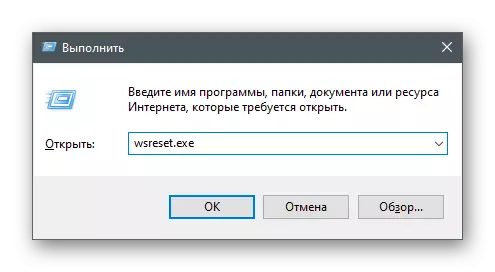
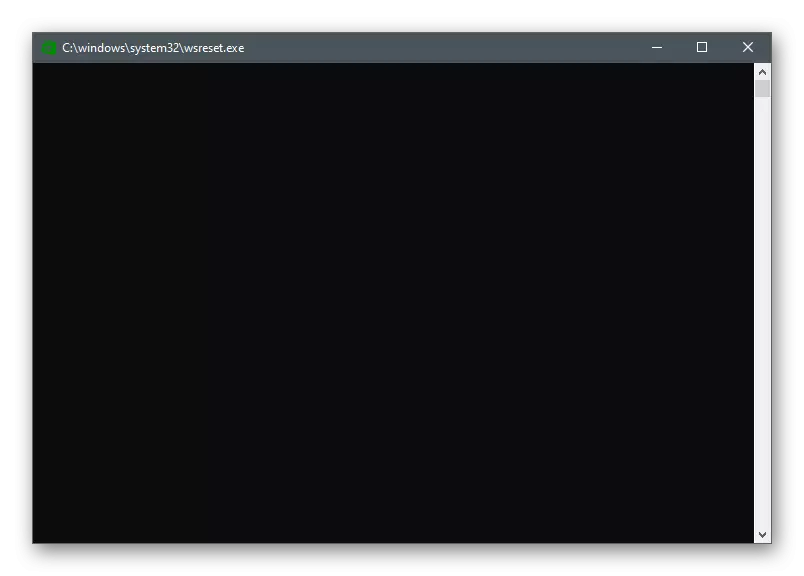
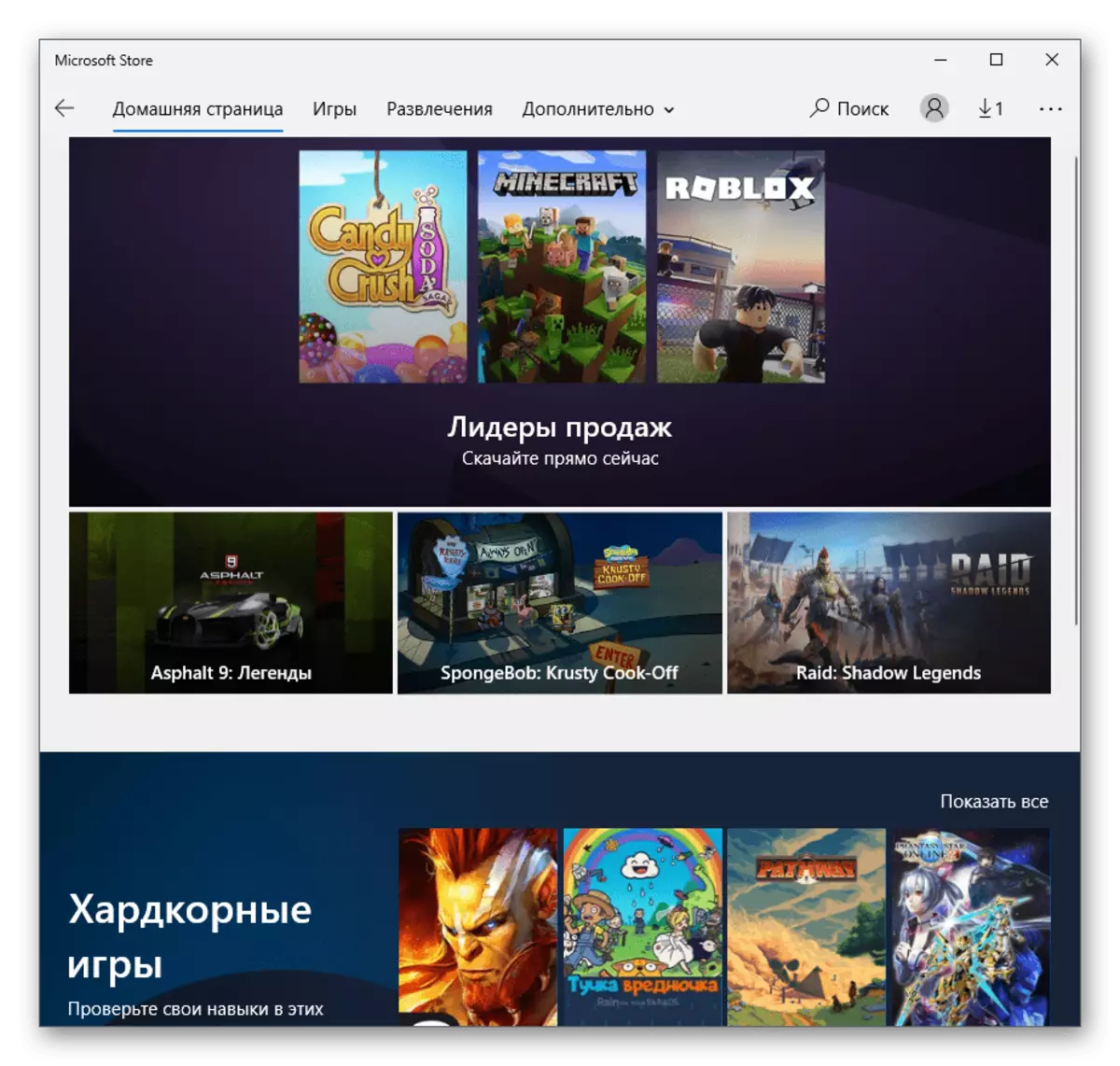
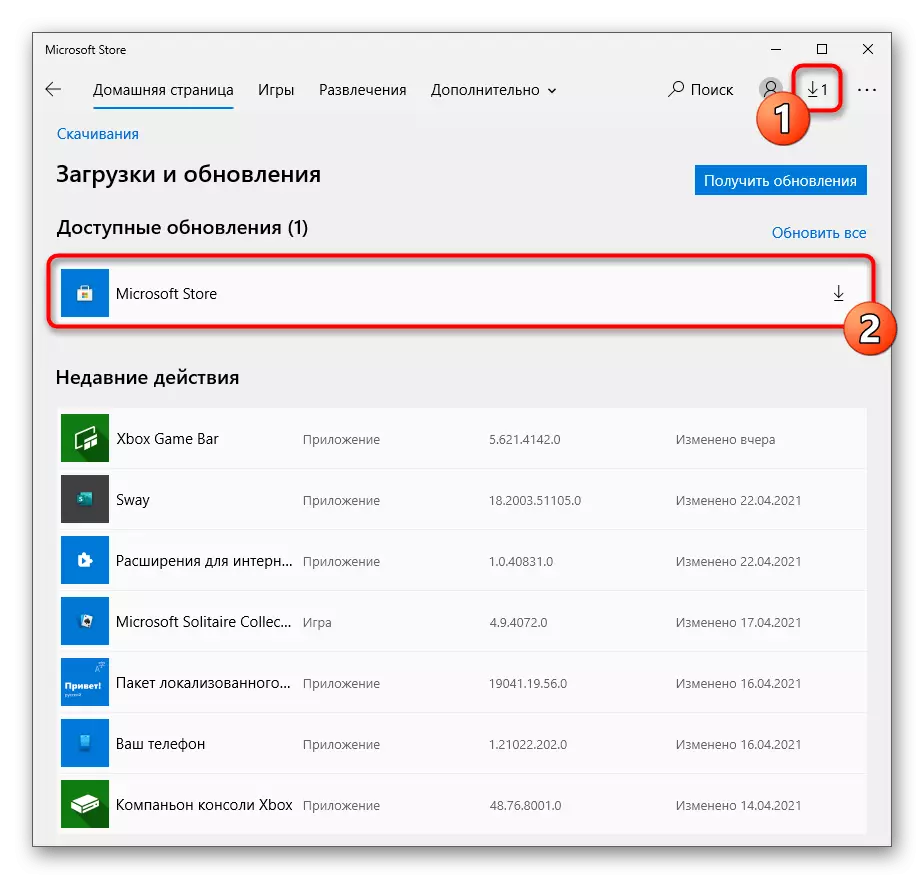
Txoj kev 4: Xiam Oob Windows Pib
Kev kaw ib ntus dhau ntawm kev khiav nrawm nrawm lub ram, uas cia li tshem tawm cov neeg siv los ntawm kev ua tsis tau cov kab lossis kev ua haujlwm tsis raug ntawm qee yam OS cheebtsam. Nws tuaj yeem pab nrog qhov teeb meem hauv kev txiav txim siab, yog li peb pom zoo ua cov hauv qab no.
- Hauv "tsis muaj" daim ntawv thov, xaiv cov pobzeb system.
- Mus rau "cov zaub mov thiab pw hom".
- Hauv cov "cuam tshuam" Thaiv, nyem rau ntawm "cov zog hluav taws xob siab".
- Thaum lub qhov rais tshwm, mus rau "kev ua ntawm lub zog khawm".
- Qhib cov "hloov pauv cov tsis muaj tam sim no."
- Tshem tawm cov kab xev los ntawm "Pab kom khiav" khoom thiab siv cov kev hloov pauv.
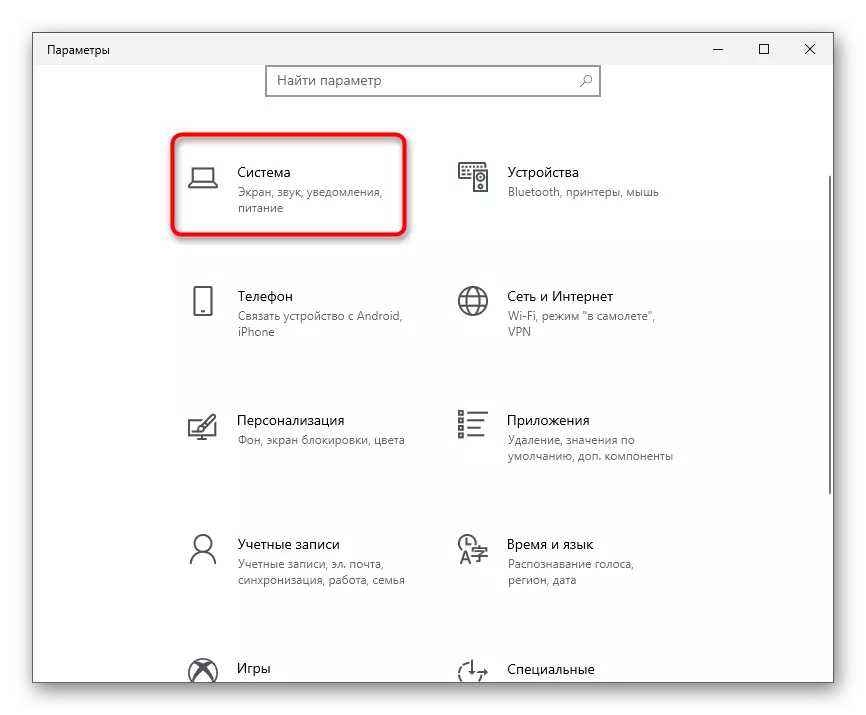

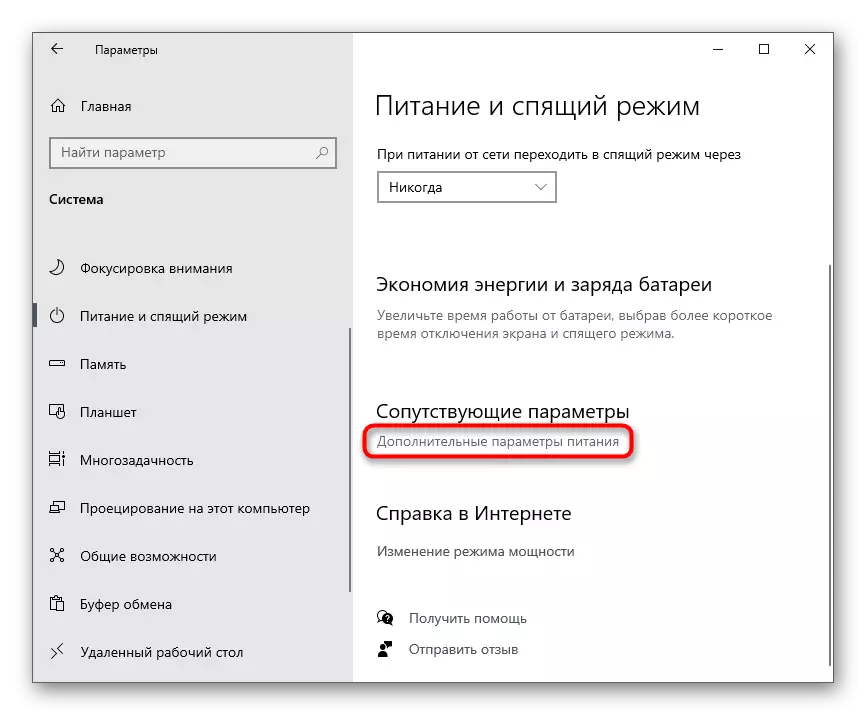
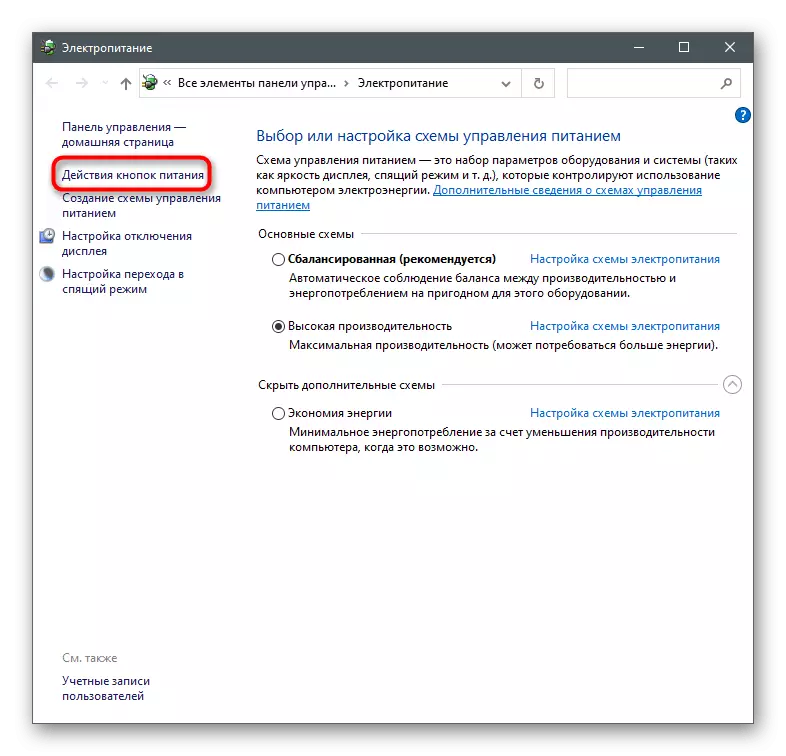
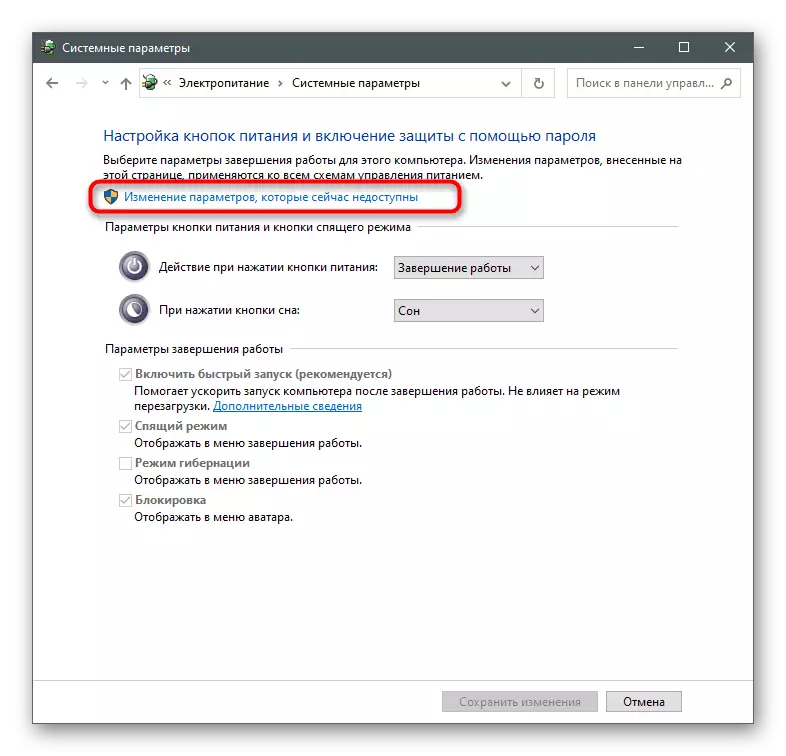
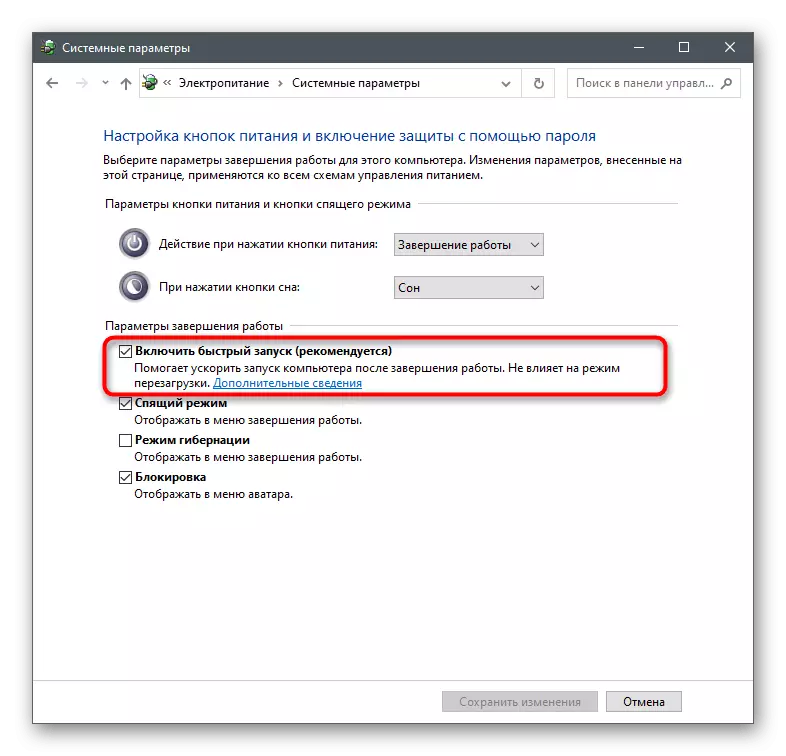
Nco ntsoov rov pib dua lub khoos phis tawm kom rov pib dua cov ntawv cache thiab cov ntaub ntawv ib ntus. Nyob rau hauv lub Windows Windows tshiab, khiav Microsoft khw thiab tshawb xyuas seb qhov teebmeem tau raug tshem tawm.
Txoj Kev 5: Rov pib dua network tsis
Cov teeb meem kev twb kev txuas network yuav tshwm sim tsis tsuas yog vim nws tsis tuaj. Qee zaum kev ua txhaum tshwm sim vim qhov teeb tsa qhov chaw thiab khaws cia hauv cov ntaub ntawv nkag. Txhawm rau kom daws cov xwm txheej zoo li no nyob rau hauv lub operating system, muaj cov cuab yeej siv ua lub luag haujlwm rau kev rov pib dua network tsis.
- Hauv cov ntawv qhia zaub mov pib, nrhiav cov kab "hais kom ua" thiab khiav nws sawv cev ntawm tus thawj tswj hwm.
- Nkag mus rau Netsh Winsock Rov qab pib ua kom cov lus txib thiab nias sau kom paub meej tias nws.
- Tom qab cov lus rov nyeem dua, sau cov lus txib hauv qab no - Netsh Inch Reset.
- Ua tib yam nrog IPCONFIG / tso tawm.
- Tom qab ntawd tau txais kev teeb tsa tshiab ntawm IPCONFIG / DPAUV.
- Thaum kawg, rov kho dua DNS cache los ntawm kev nkag mus hauv Ipconfig / Flushdns.
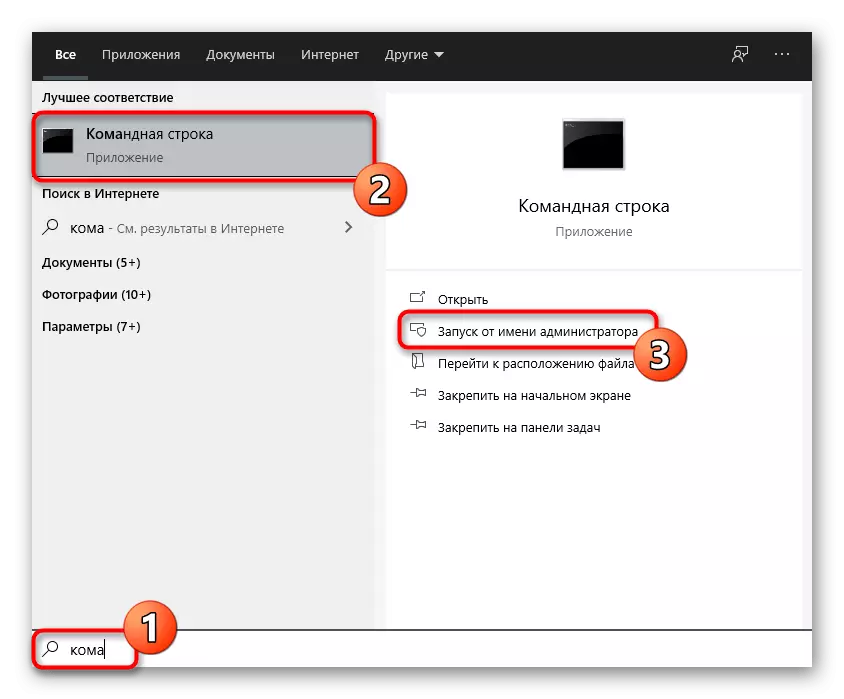
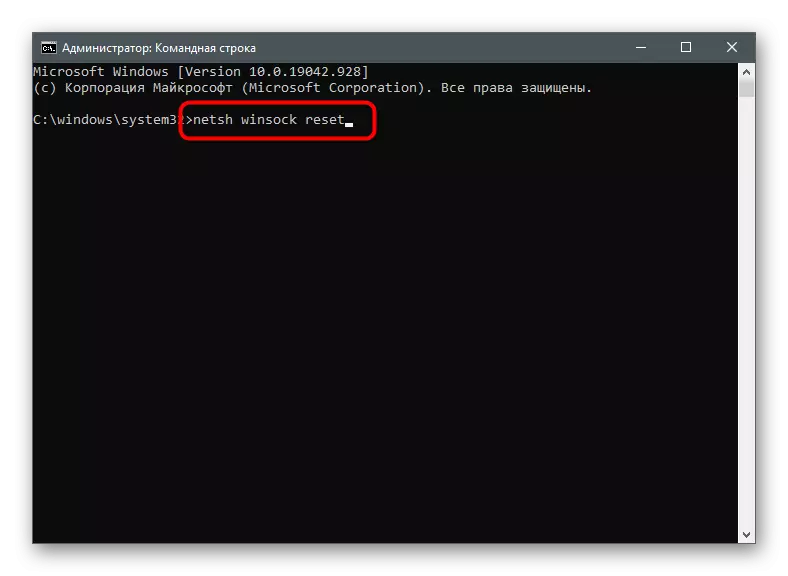
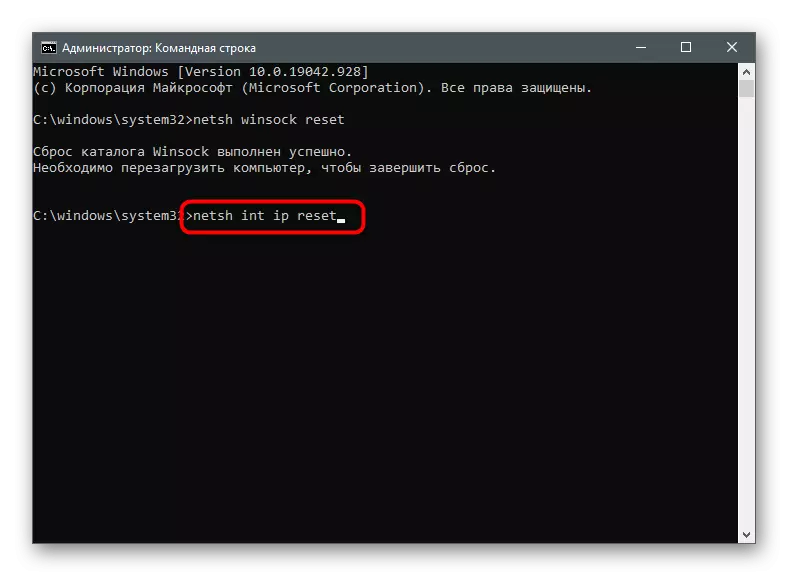
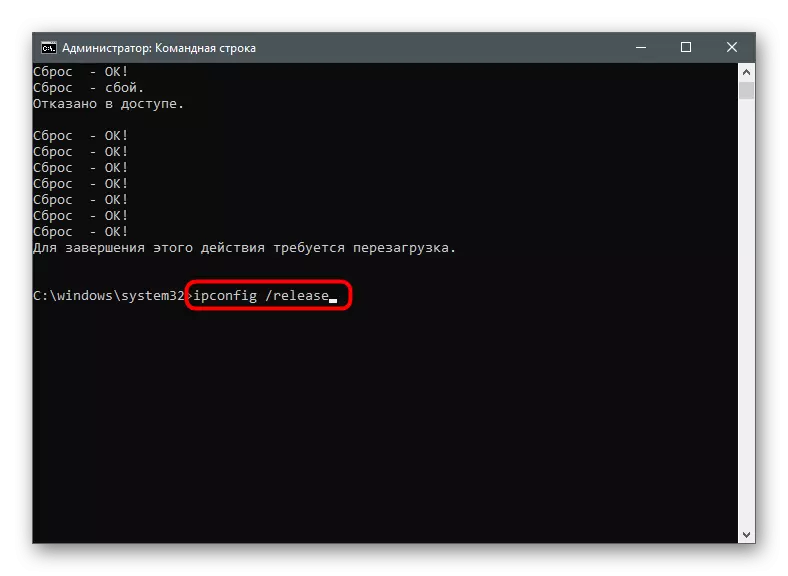
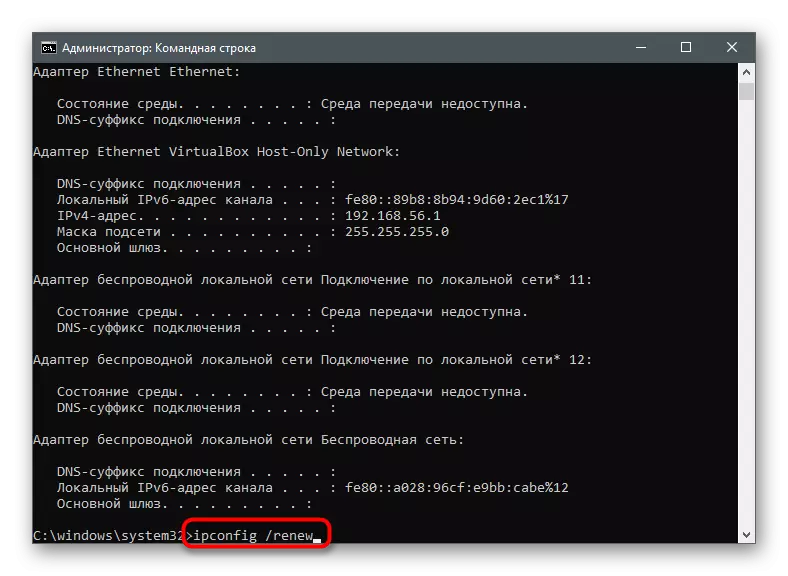
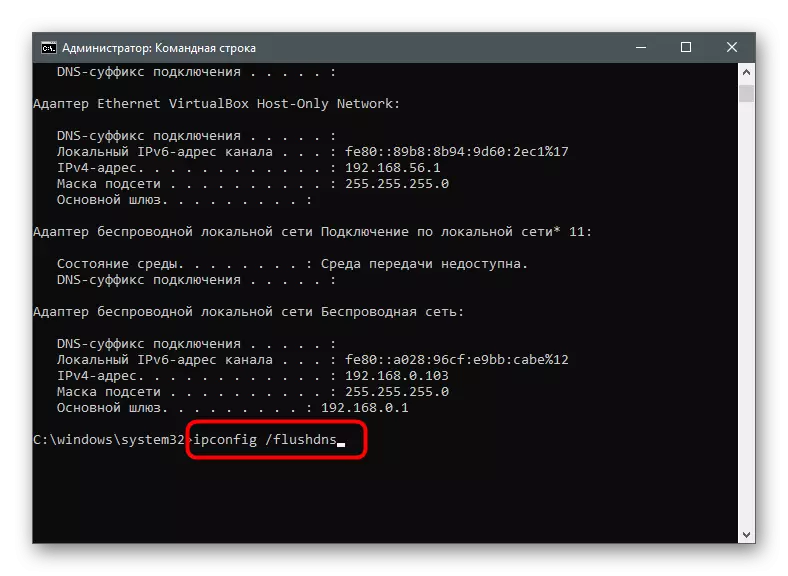
Tej zaum koj yuav xav tau reboot.
Txoj Kev 6: Lov tes hauj lwm Proxy server
OS muaj cov haujlwm ua haujlwm ntawm kev txhawb nqa tus neeg siv cov servers, tab sis thaum koj qhib cov thev naus laus zis no, qee qhov kev thov ntsig txog Is Taws Nem yuav tshwm sim. Tej zaum koj yuav tsis paub tias tus proxy tau muab rau ntawm lub PC kom txog thaum koj kuaj nws.
- Los ntawm "tsis muaj", mus rau "network thiab internet".
- Xaiv ntu kawg - "tus neeg rau zaub mov".
- Nco ntsoov tias "xam cov tsis sib haum tau" hom yog tam sim no xaiv. Yog tias nws tsis yog li, txav mus rau txoj haujlwm tsim nyog.
- Siv cov neeg rau zaub mov proxy hauv phau ntawv hloov kho hom yuav tsum yog neeg xiam.
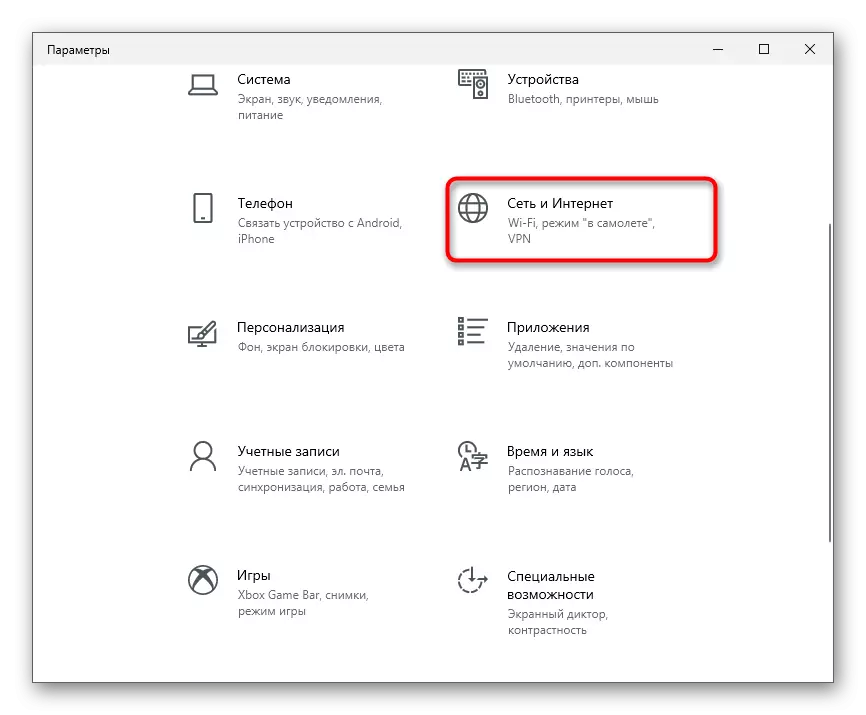
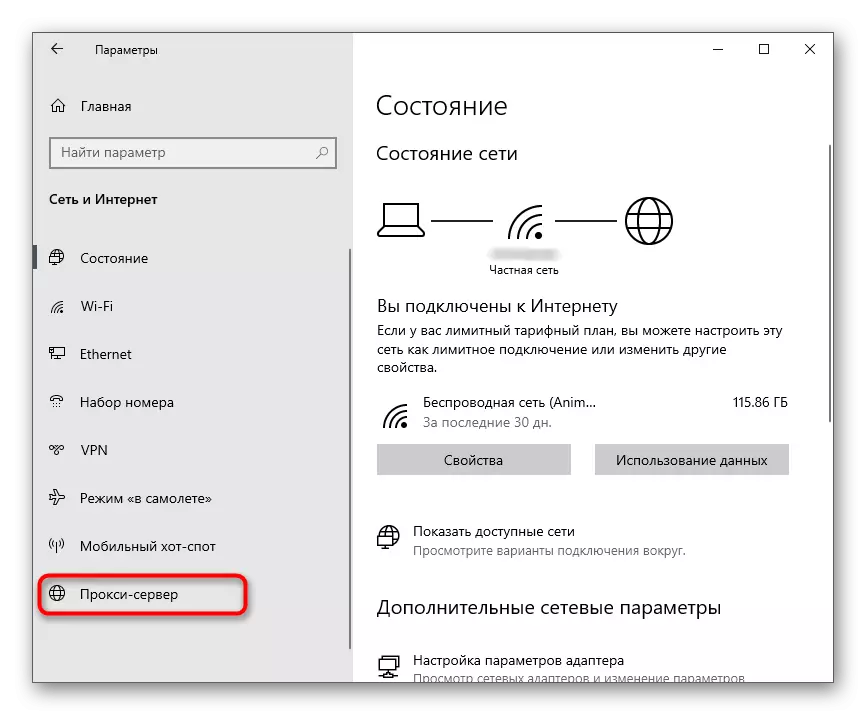
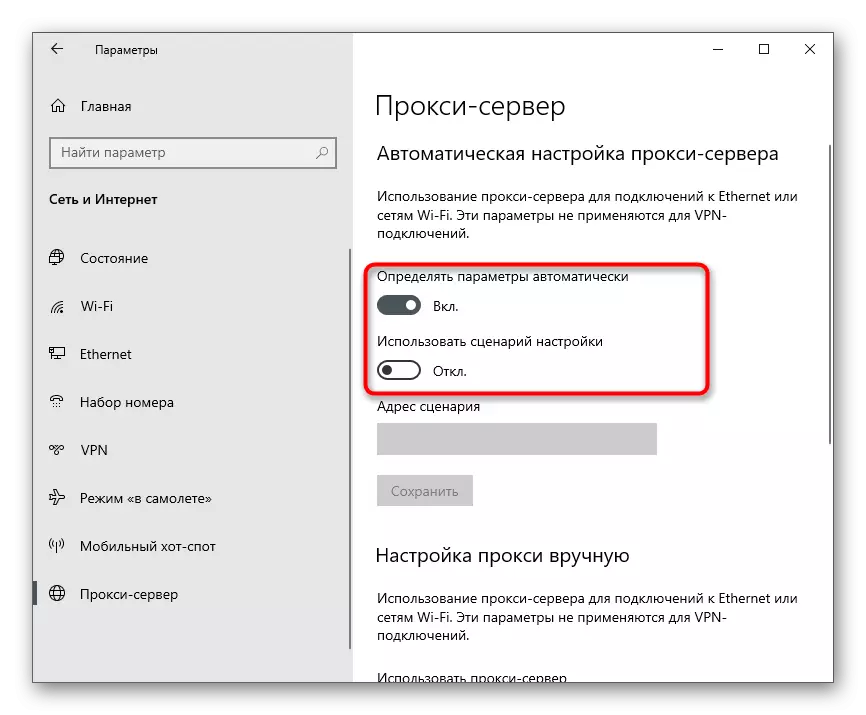
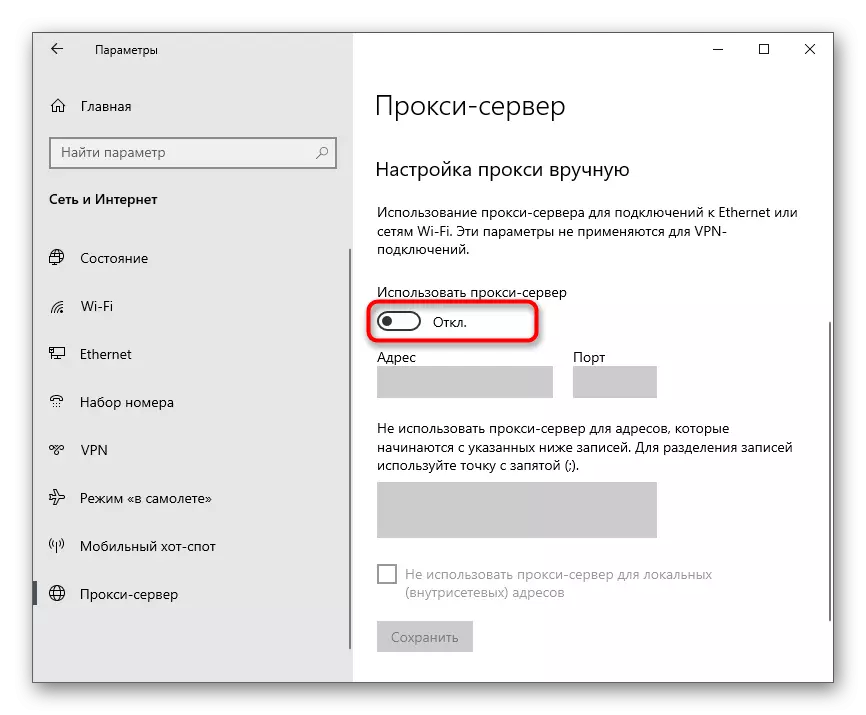
Yog tias koj tau ua qee qhov chaw nyob rau theem no, rov pib dua lub khoos phis tawm.
Txoj Kev 7: Phau Ntawv DNS Teeb
Thaum pib ntawm tsab xov xwm nws tau hais tias cov teeb meem nrog DNS server kuj tseem tuaj yeem cuam tshuam cov tsos ntawm ib qho yuam kev 0x80131500. Feem ntau cov feem ntau, qhov ua rau ntawm kev ua tsis tau zoo cia li tsis muaj qhov uas tau teeb tsa rau sab ib sab yog ua. Txhawm rau pov thawj qhov kev xav no, nws yog ib qho tsim nyog los hloov DNS tau txais hom thiab muab Google servers.
- Nyob rau hauv tib cov ntawv qhia zaub mov "network thiab internet" hauv "Advanced network chaw" thaiv, nyem rau ntawm "adapter chaw" kab.
- Txoj nyem-nyem rau ntawm lub network adapter uas koj siv thiab xaiv "cov khoom" los ntawm cov ntawv qhia zaub mov.
- Muab ob npaug rau nyem lub "IP version 4 (TCP / IPV4) LINE" kom tau mus kho cov khoom no.
- Kos rau "Siv cov ntaub ntawv DNS hauv qab no" rau lub cim, qhia meej 8.8.8, thiab Lwm Txoj Kev - 8.8.4.4.4. Txhawm rau thov cov tsis sib haum thiab tawm, nyem "OK".
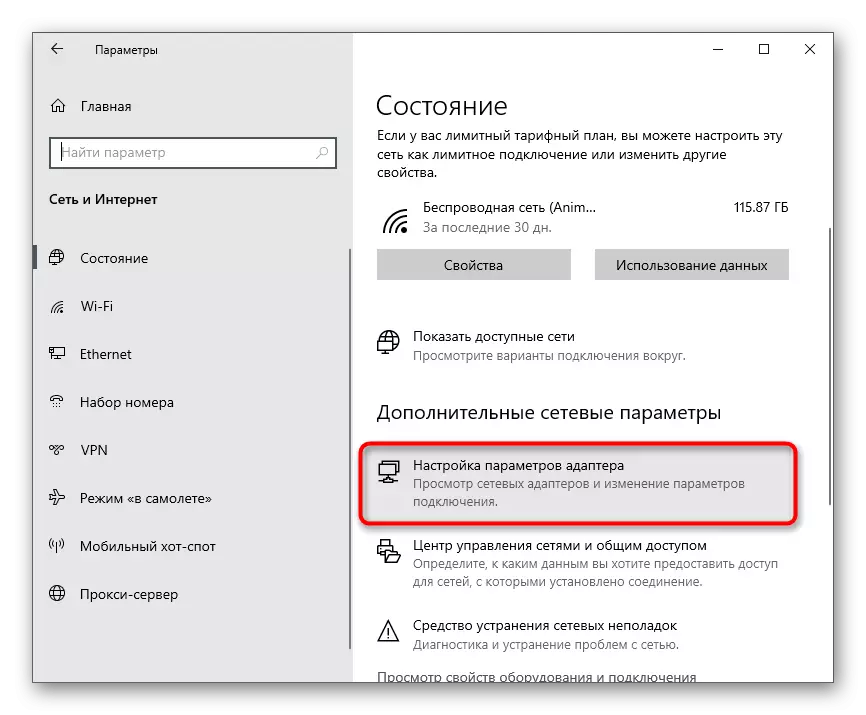
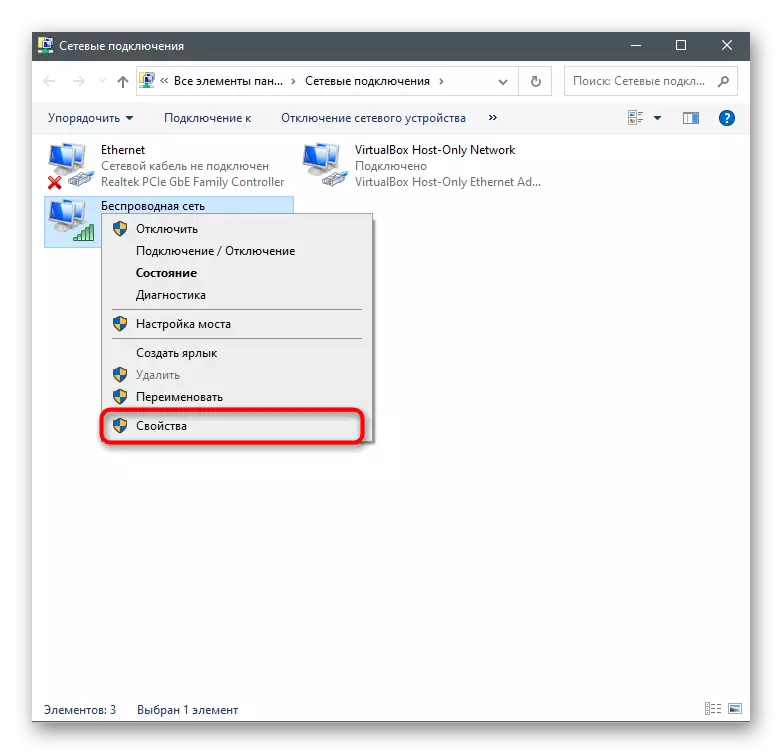
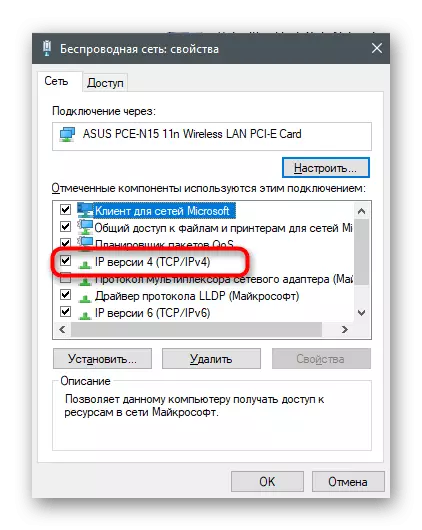
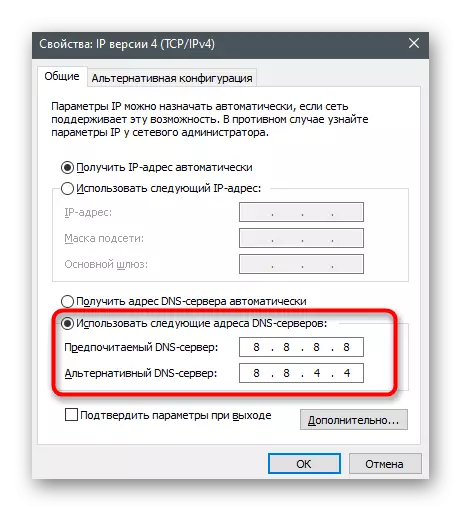
Txoj Kev 8: Xa TLS 1.2
TLS yog ib txoj kev cai muab cov ntaub ntawv tiv thaiv hauv lub network. Muaj ob peb ntawm nws cov versions, txhua tus uas muaj nws tus yam ntxwv. Rau qhov ua haujlwm ib txwm muaj ntawm OS Cheebtsam, TLS 1.2 yuav tsum tau, ua haujlwm los ntawm lub neej ntawd hauv cov khoom ntawm qhov browser. Txawm li cas los xij, qee zaum nws raug txiav tawm - piv txwv li, thaum tus neeg siv nws tus kheej tau hloov pauv lossis siv cov tsis muaj kev tsis muaj nuj nqis ntawm Windows. Txhawm rau kom cov qauv, ua raws li cov lus qhia:
- Qhib lub "pib" thiab nrhiav tus "tswj hwm" saib los ntawm kev tshawb.
- Hauv lub qhov rai tshiab, nrhiav cov "browser cov khoom" xaiv.
- Nyem rau "Advanced" tab thiab tshawb xyuas "Siv TLS 1.2" daim tshev. Ua ntej yuav tawm mus, tsis txhob hnov qab nyem rau "Thov".
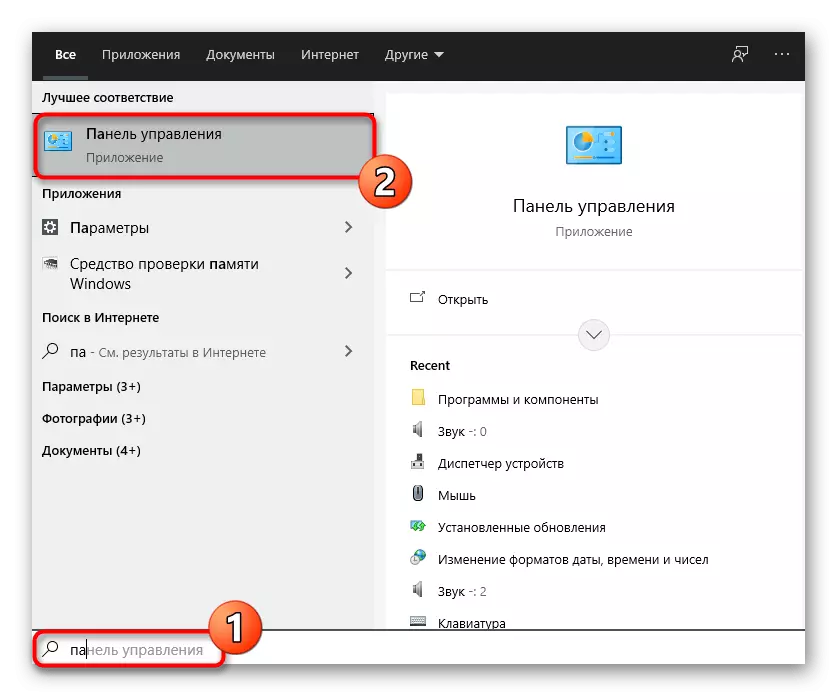
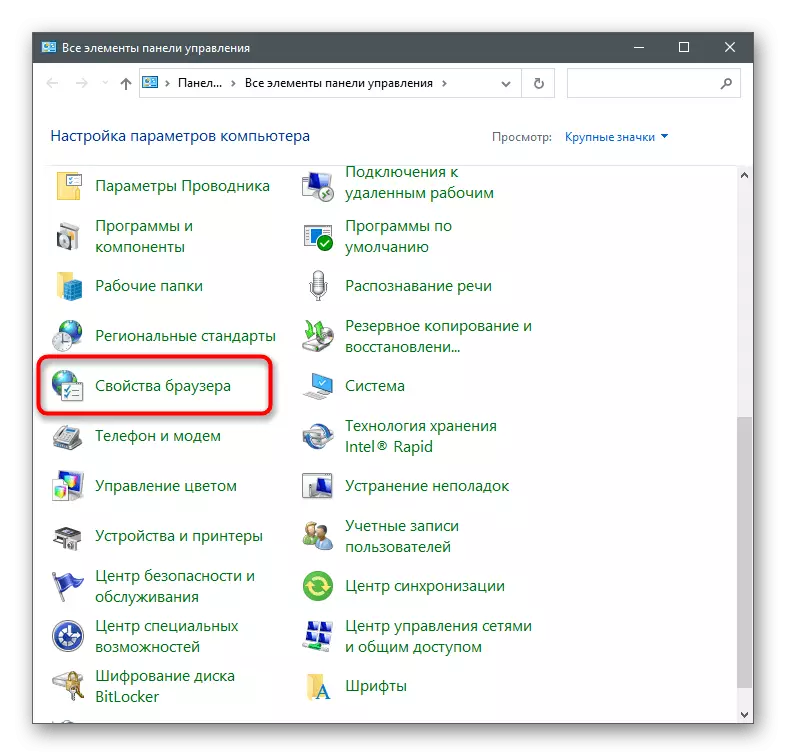
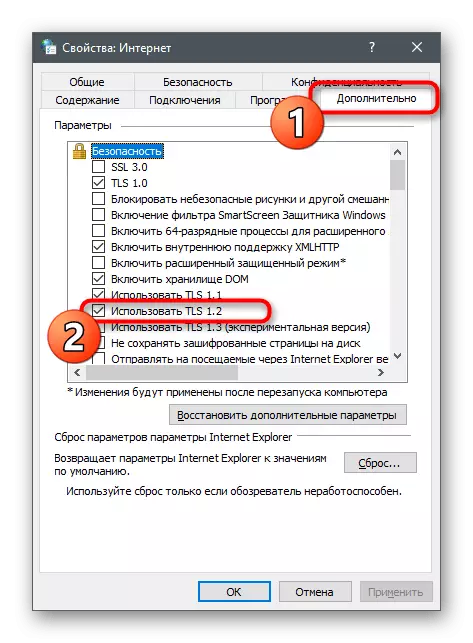
Txoj kev 9: Tsim Tus Account Tshiab
Muaj qhov ntxim nyiam ntawm kev ua yuam kev uas cuam tshuam ncaj qha nrog Microsoft tus account siv los ntawm lub khw muag khoom nrog lub khw muag khoom. Kuaj nws tuaj yeem yooj yim heev - los ntawm kev tsim cov ntaub ntawv tshiab yam tsis muaj kev khi rau Microsoft account.
- Txhawm rau ua qhov no, qhib lub "pib" thiab nyem lub iav icon mus rau "tsis".
- Qhib "account".
- Mus rau "tsev neeg thiab lwm tus neeg siv" thiab nyem qhov "ntxiv cov neeg siv rau lub khoos phis tawj no" khawm.
- Hauv lub qhov rais uas tshwm, nyem rau ntawm txuas "Kuv tsis muaj cov ntaub ntawv nkag mus rau tus neeg no."
- Siv cov kev xaiv "Ntxiv tus neeg siv tsis muaj Microsoft Account".
- Sau rau hauv koj cov ntaub ntawv thiab paub meej tias kev tsim.
- Los ntawm kev npaj txhij, qhib lub khw Microsoft thiab hloov tus account uas koj tau siv rau lub tshiab.
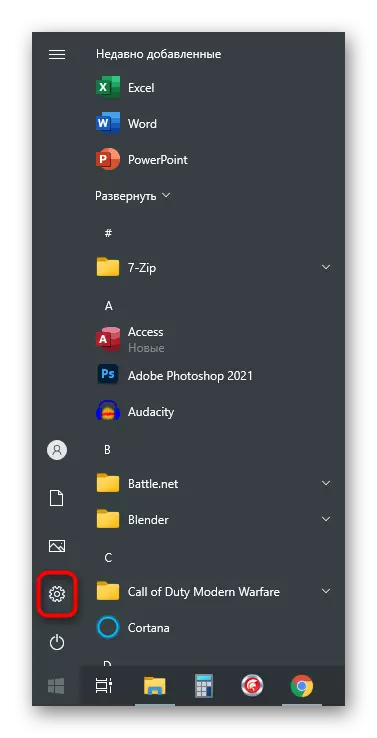
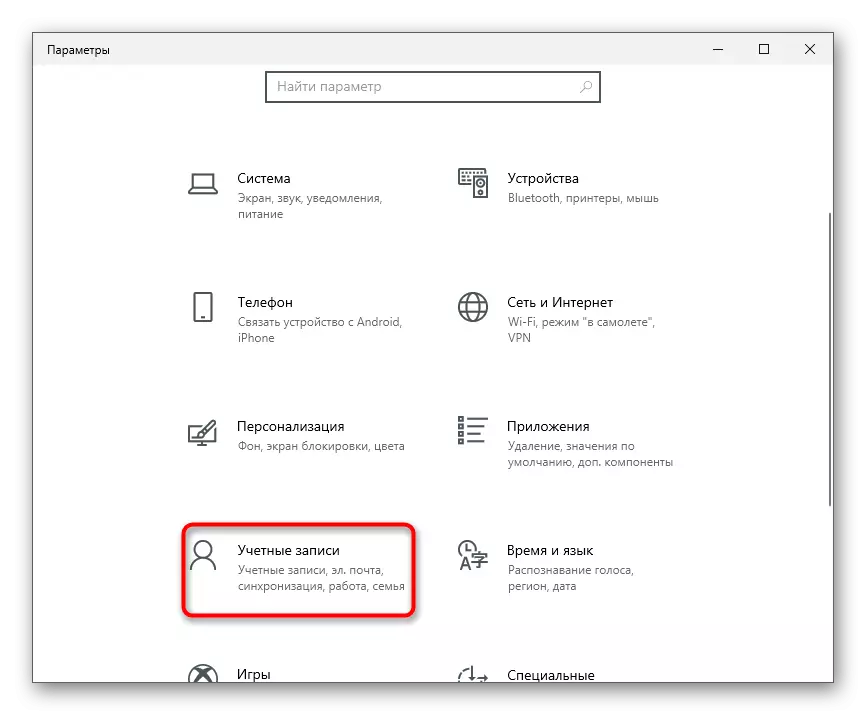
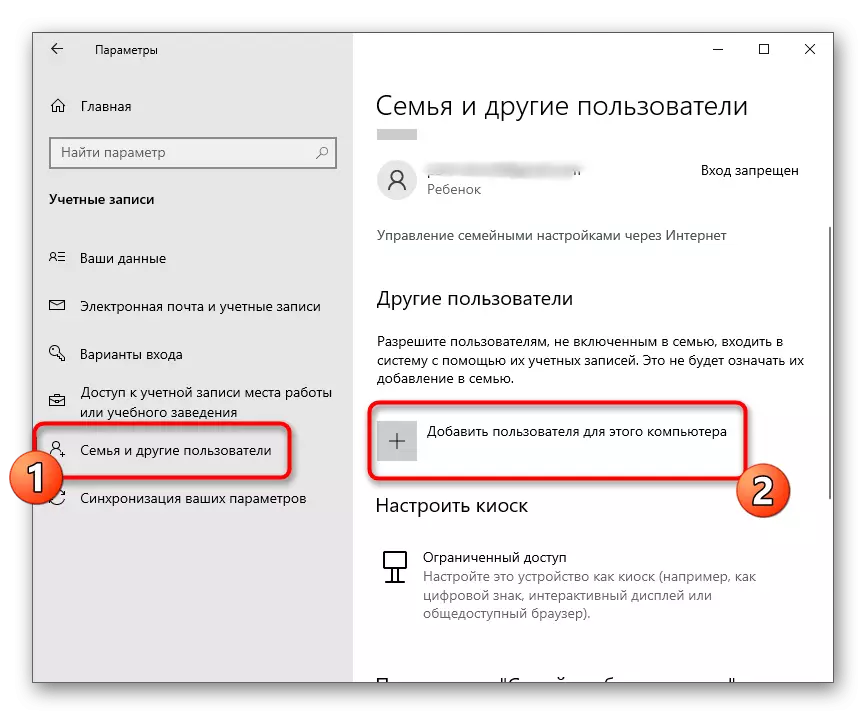
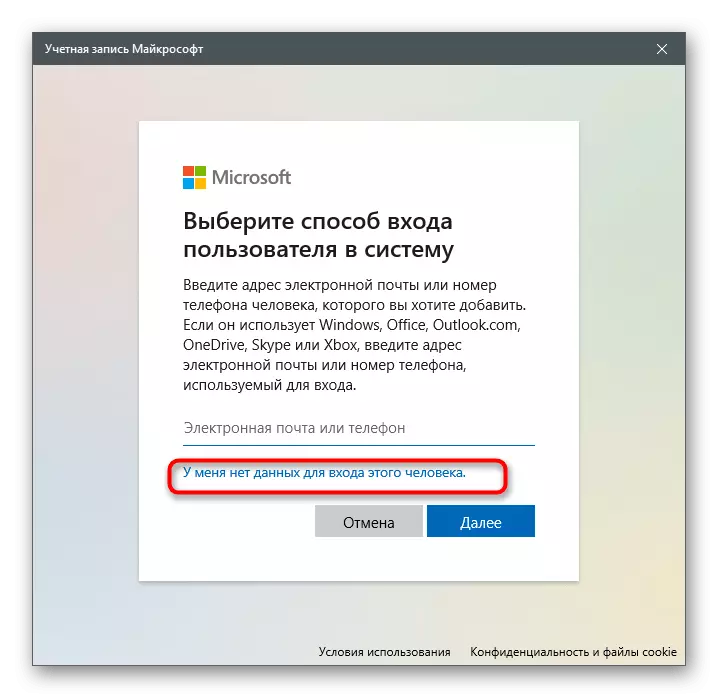
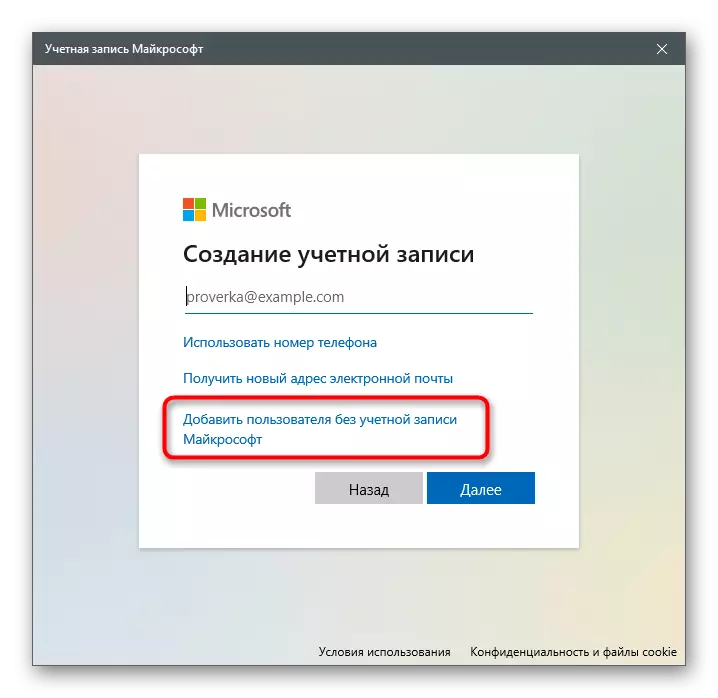
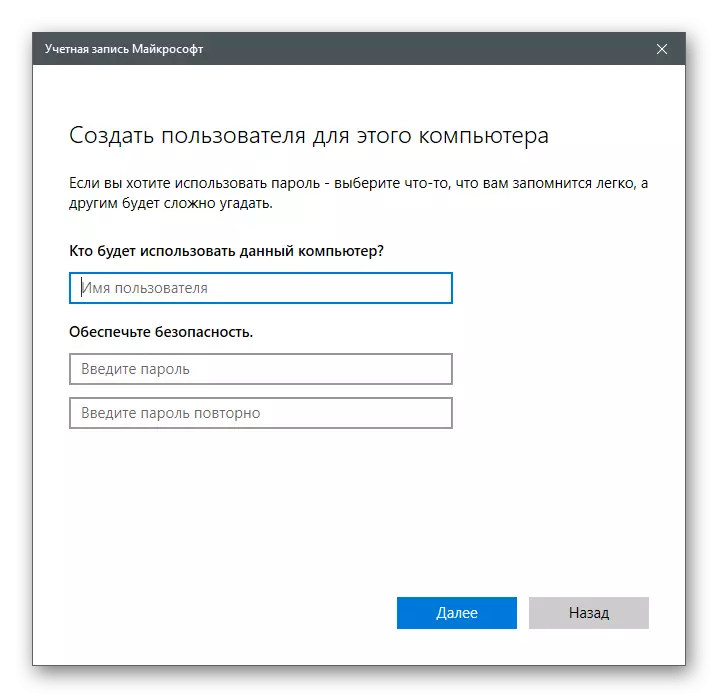
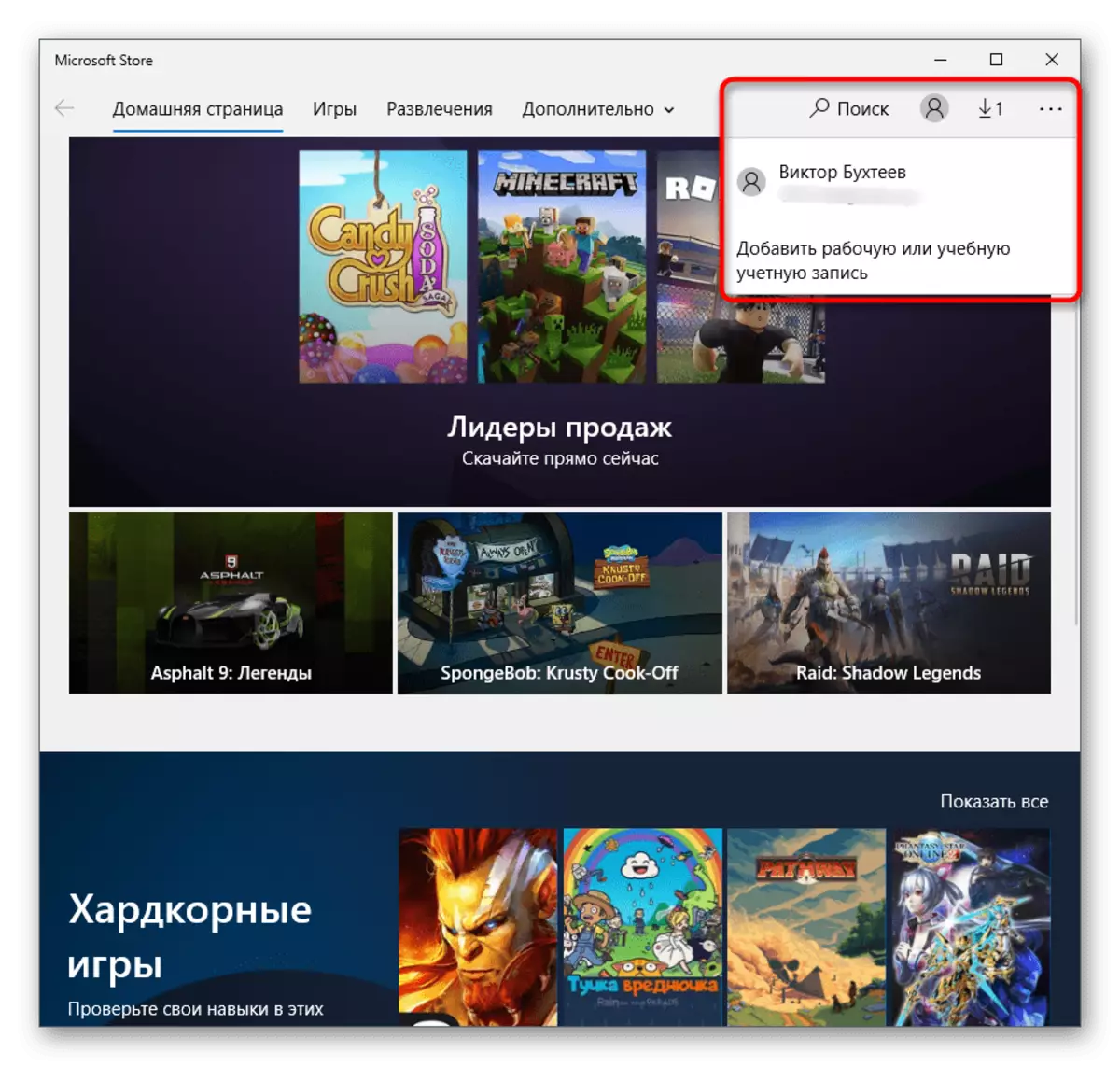
Txoj kev 10: Rov ua Microsoft khw
Hom no yog qhov tseem ceeb tshaj plaws thiab mus rau nws tsuas yog tias tsis muaj dab tsi ntawm cov saum toj no tau coj cov tshwm sim kom zoo. Nws cov essence yog kom rov ua lub khw hauv lub operating system los ntawm kev siv powershell SNAP.
- Nyem rau PCM ntawm lub pob pib thiab los ntawm cov ntawv qhia zaub mov, xaiv "Windows PowerShell".
- Luam thiab muab tshuaj txhuam lub powerShell -expicolicy-allrootevelopmentModeMode \ Winxmanifest.xml, tom qab uas koj qhib nws los ntawm nias Enter.
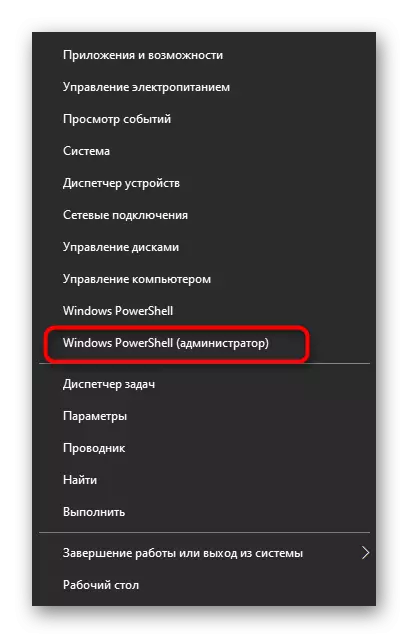
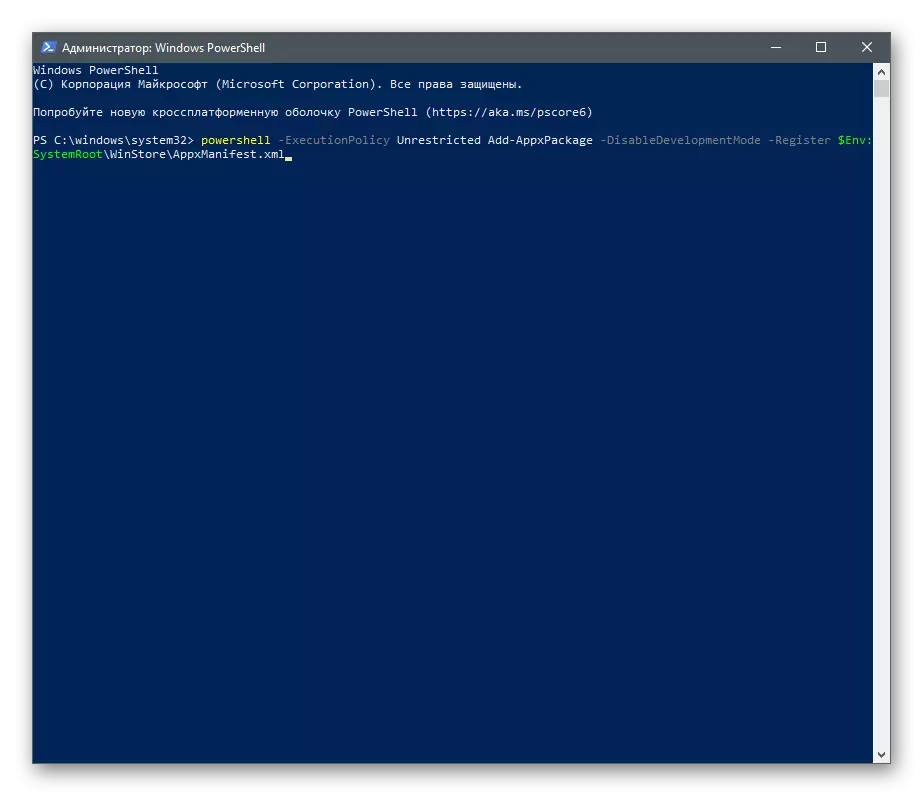
Saib rau cov lus uas tshwm ntawm qhov screen. Yog tias qhov yuam kev tshwm sim thaum ua cov lus txib no, hloov nws nrog tau-appxpackage | Kev tawm dag {ntxiv-appxppackage -disabledevelopmentMode -tregister "$ ($ _. Kev txhim kho) \ installidocation.cml"}. Thaum cov kev ua tau tshwm sim ntau zaus sau cov kab no:
- Powershell -executionpolicy unalestricted
- $ manifest = (tau-appxxpackage microsoft.windowsstore) .install..installLation + '\ appxmanifest.xml'; Add-appxpackage -disabledevelopmentMode -REGister $ manifest
- Tau-appxpackage -allusers | Foreach {ntxiv-appxppackage -disabledevelopmentMode -Register "$ ($ _. Txhim Kho) \ installidocation.xml"}
Txoj Kev 11: Txheeb xyuas qhov tseeb ntawm cov ntaub ntawv kaw lus
Txoj kev zaum kawg txhais tau cov txheej txheem tag nrho rau cov ntaub ntawv puas ntsoog - lawv tau kuaj pom thiab tshem tawm cov nqi hluav taws xob tshwj xeeb. Yog tias muaj kev ncaj ncees ntawm OS yog cuam tshuam tiag tiag los ntawm lub khw, tom qab ua tiav kev kho kom zoo rau cov khoom siv thiab rov ua lub khoos phis tawm, nws yuav tsum qhib dua yam tsis muaj teeb meem.
Nyeem ntxiv: Siv thiab Cov Ntaub Ntawv Rov Qab Cov Ntaub Ntawv Sib Tham Hauv Windows 10